Heutzutage wird immer raffiniertere Malware für Macs entwickelt, was bedeutet, dass sie nicht mehr vor der Art von Viren geschützt sind, die auf PCs abzielen. Obwohl es eine integrierte Sicherheit zum Schutz von macOS gibt, ist es ratsam, diesen Schutz zu erweitern.

Lesen Sie weiter, um einige der besten kostenlosen Antivirenprogramme für Mac im Jahr 2022 zu finden und zu erfahren, wie Sie damit beginnen.
Bester kostenloser Antivirus für Mac
Avast-Sicherheit
Avast Security ist einer der bekanntesten Namen in der Antivirus-Branche. Seine Popularität ist auf den hervorragenden Gesamtschutz vor Online-Bedrohungen zurückzuführen. Es bietet mehrere Funktionen, darunter Gerätescans, Online-Netzwerküberprüfung, Webcam-Schutz und einen VPN-Dienst für sicheres Surfen.
Avast Antivirus-Funktionen
Es bietet viele Funktionen und Tools für einen umfassenden Online-Schutz. Die verfügbaren Optionen hängen jedoch von Ihrem Plan ab.
Hier sind die Hauptfunktionen, die in ihrem kostenlosen Plan angeboten werden:
Malware Schutz
Das Avast-Malware-Schutzpaket enthält Folgendes:
- Vollständige Malware-Erkennung, um die Weitergabe infizierter Dateien zu verhindern.
- Tiefenscans nach versteckter Malware auf Ihrem Mac oder iOS-Gerät.
- Geplante Scans, um während Ihrer Abwesenheit nach Malware zu suchen.
- Automatische Updates von Echtzeit-Sicherheitsupdates und neuen Funktionen.
Echtzeitschutz
Die Echtzeitschutzfunktion läuft im Hintergrund, um Bedrohungen diskret zu stoppen, sobald sie auftreten.
Firewall
Die Firewall schützt Ihr Netzwerk vor unbefugtem Eindringen. Über die Avast-Benutzeroberfläche können Sie den Internetzugriff für bestimmte Apps blockieren.
Vorteile
- Die kostenlose Version kommt mit nützlichen Funktionen.
- Es ist einfach herunterzuladen und zu navigieren.
- Es ist mit macOS-, iOS-, Windows- und Android-Geräten kompatibel.
- Die kostenlose Version blockiert Webtracker und beinhaltet App-Überwachung.
Nachteile
- Die kostenlose Version enthält keine Ransomware-Shield-Unterstützung.
- Avast war in der Vergangenheit dafür bekannt, Benutzerdaten preiszugeben.
So installieren Sie Avast Antivirus
Befolgen Sie diese Schritte, um Avast auf Ihrem Mac zu installieren.
- Besuchen Sie die offizielle Website von Avast .
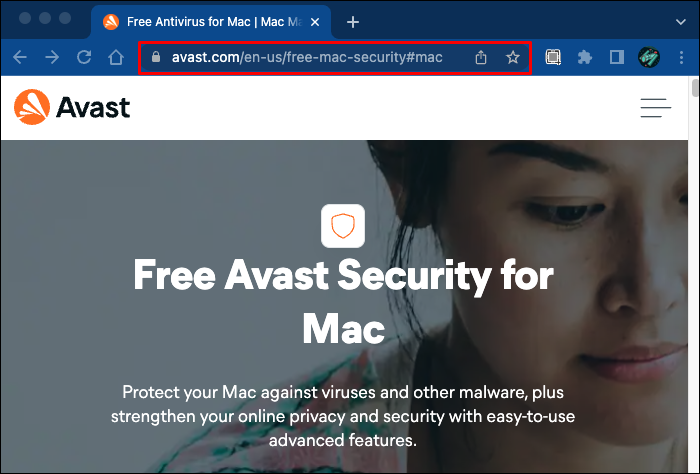
- Klicken Sie auf die Schaltfläche „Kostenloser Download“. Eine Setup-.exe-Datei wird heruntergeladen und in Ihrem „Downloads“-Ordner gespeichert.
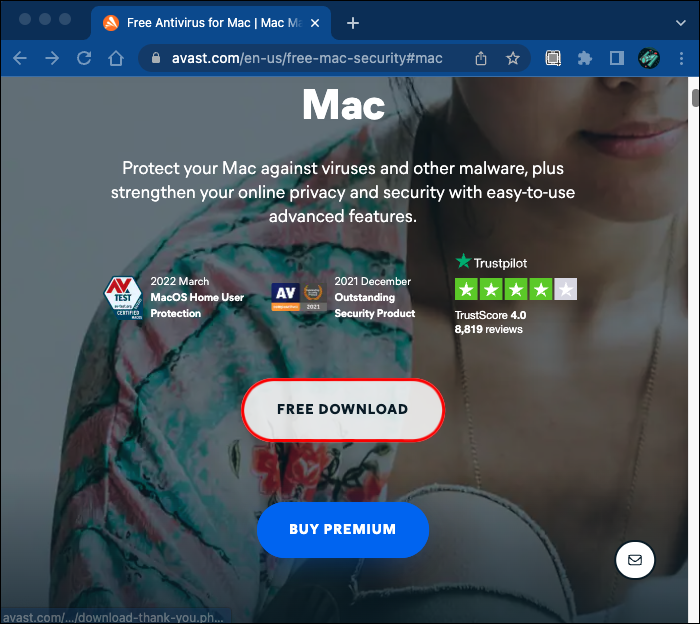
- Doppelklicken Sie auf die .exe-Datei und dann auf das Symbol „Avast Security installieren“.
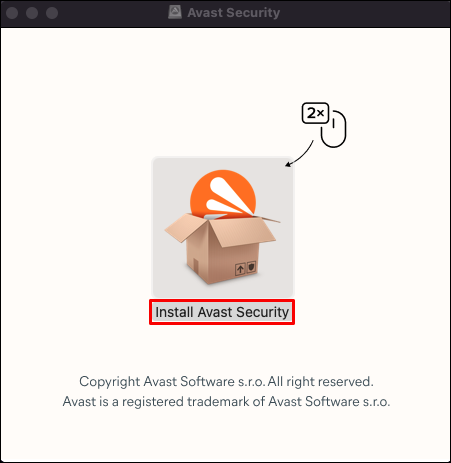
- Klicken Sie auf „Zulassen“ und dann auf „Fortfahren“, nachdem Sie die „Avast-Datenschutzrichtlinie“ gelesen haben.
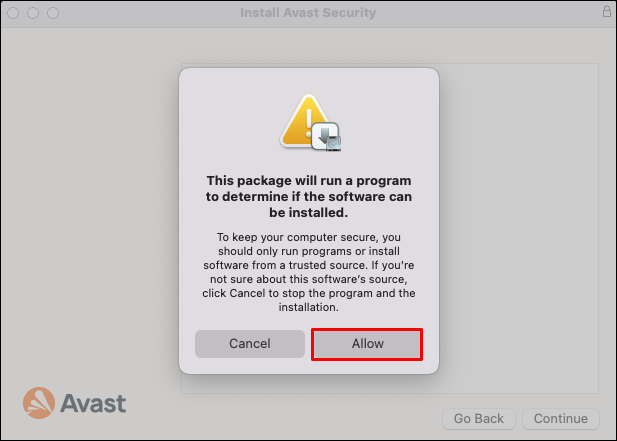
- Nachdem Sie die „Endbenutzer-Lizenzvereinbarung“ gelesen haben, klicken Sie auf „Weiter“ und dann auf „Zustimmen“, wenn Sie die Bedingungen akzeptieren.
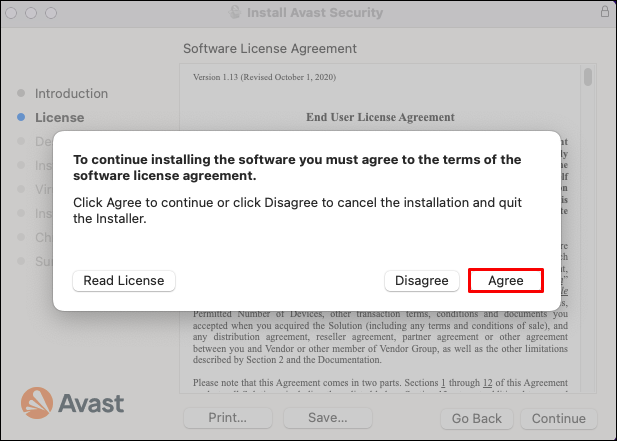
- Wählen Sie „Installieren“, um mit der Standardinstallation fortzufahren, oder „Installationsort ändern…“, um eine Änderung an der Standardeinstellung vorzunehmen.
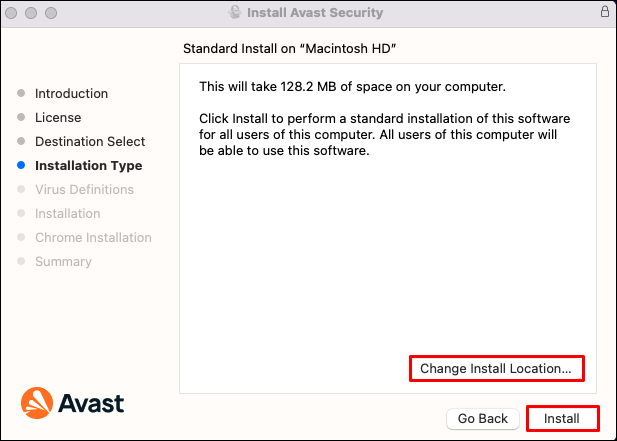
- Wenn Sie dazu aufgefordert werden, verwenden Sie Touch ID oder klicken Sie auf „Passwort verwenden…“, um Ihr Passwort einzugeben, um die Installation zuzulassen, und klicken Sie dann auf „Software installieren“.
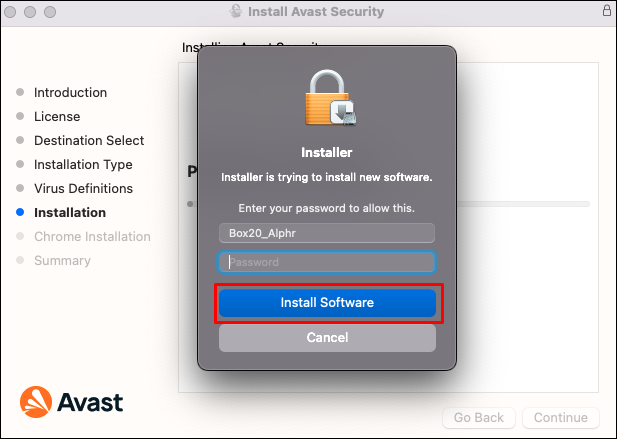
- Klicken Sie auf „OK“, wenn Sie aufgefordert werden, den Zugriff auf Ihren „Downloads“- oder „Desktop“-Ordner zuzulassen.
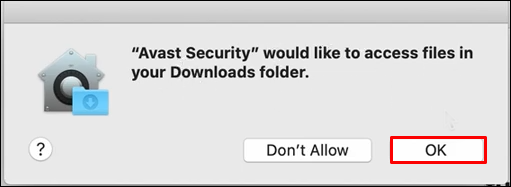
- Wenn Sie dazu aufgefordert werden, verwenden Sie Touch ID oder geben Sie Ihr Passwort ein, damit Avast Security Änderungen an den „Systemzertifikat-Vertrauenseinstellungen“ vornehmen kann, und klicken Sie dann auf „Einstellungen aktualisieren“.
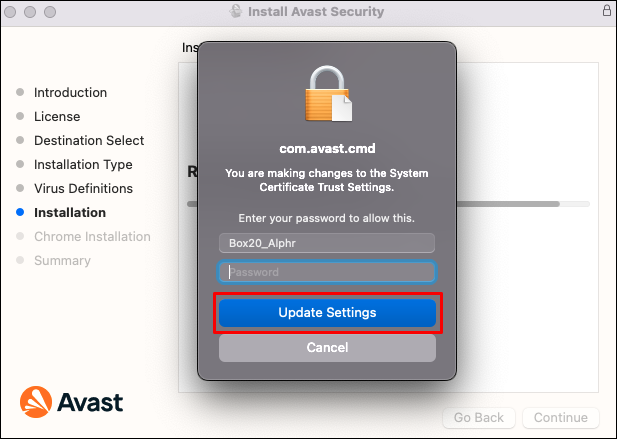
- Klicken Sie in der Benachrichtigung „Systemerweiterung blockiert“ auf „OK“ und dann auf „Schließen“, um die Installation abzuschließen.
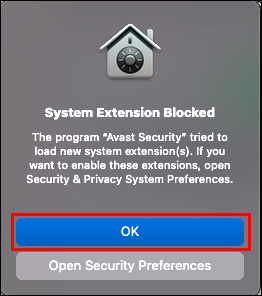
Malwarebytes
Malwarebytes Antivirus bietet erweiterten Malware-Schutz für macOS-, iOS-, Windows- und Android-Geräte. Malwarebytes sollten Sie in Betracht ziehen, wenn Sie nach einem leichten, superschnellen und kostenlosen Antivirenprogramm für Ihren Mac suchen.
Sein Hauptaugenmerk liegt auf der Erkennung und Entfernung von Ransomware, Malware und anderen Viren. Es blockiert Viren in Echtzeit, verhindert, dass Ransomware Ihren Mac infiziert, und verhindert, dass Sie bösartige Websites besuchen. Es entfernt auch vorhandene Malware von Ihrem Gerät.
Malwarebytes bietet viele nützliche Funktionen; Es ist jedoch nicht so funktionsreich wie andere Top-Antivirensoftware. Zum Beispiel bietet es keine Firewall, keine Kindersicherung oder einen Passwort-Manager.
Virenscans
Die kostenlose Version von Malwarebytes verspricht, einen Standard-Mac in weniger als 30 Sekunden zu scannen. Es listet potenzielle Bedrohungen oder alles auf, was verdächtig erscheint. Sie können dann entscheiden, ob Malwarebytes es ignoriert oder die Dateien zum Löschen in die Quarantäne verschiebt.
Obwohl die kostenlose Version von Malwarebytes eine sofortige Erkennung von Malware-Bedrohungen bietet, bietet die einfache Erkennungs- und Löschfunktion allein keinen ausreichenden Schutz. Die gute Nachricht ist, dass sie eine 14-tägige Testversion ihres Premium-Pakets anbieten, sodass Sie entscheiden können, ob Sie ein Upgrade durchführen möchten oder ob die kostenlose Version ausreicht.
Vorteile
- Es hat angemessene Virenerkennungsraten.
- Es erfordert eine minimale CPU-Auslastung.
- Es hat eine intuitive Benutzeroberfläche.
Nachteile
- Die kostenlose Version scannt nur.
- Es gibt keinen Live-Chat-Support.
So installieren Sie Malwarebytes
Hier sind die Schritte zum Herunterladen und Installieren der neuesten Version von Malwarebytes für Mac.
- Rufen Sie die offizielle Website von Malwarebytes auf .
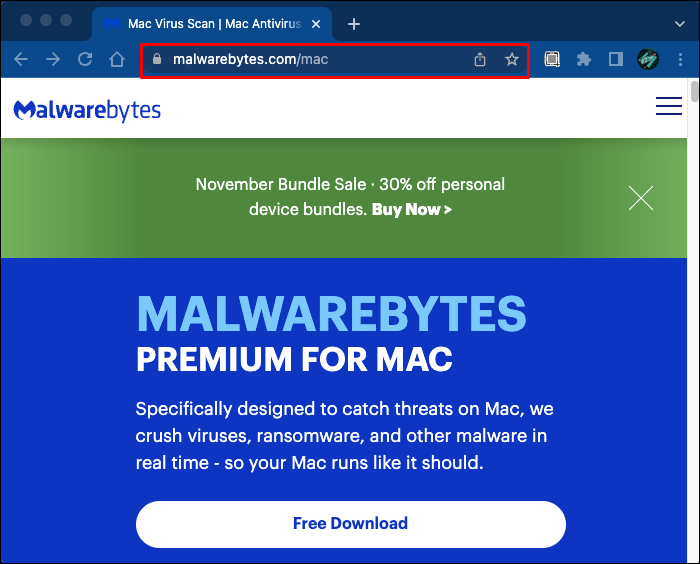
- Klicken Sie auf die Schaltfläche „Kostenloser Download“. Eine Malwarebytes-Mac-4.xyzzz.pkg-Datei (4.xyzzz steht für die Versionsnummer) wird auf Ihren Mac heruntergeladen und in den meisten Fällen im Ordner „Downloads“ gespeichert.
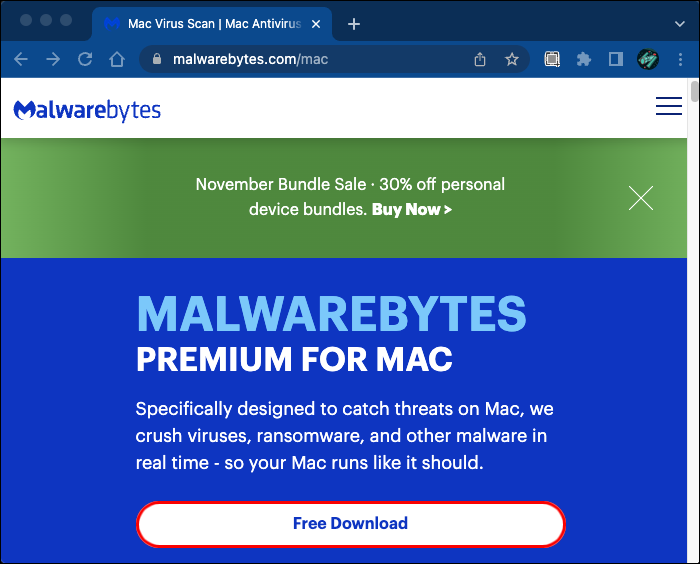
- Doppelklicken Sie auf die Datei, um den Setup-Assistenten zu starten.
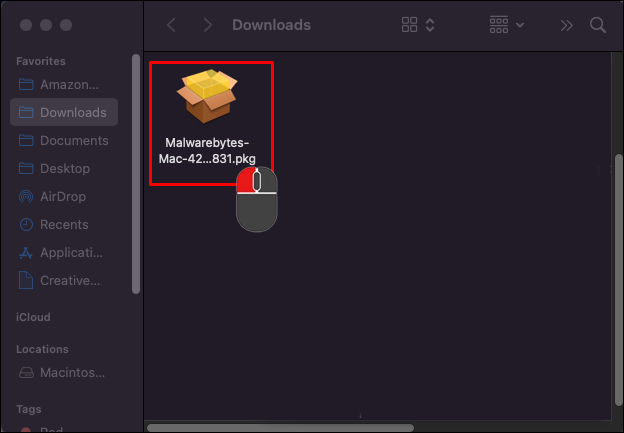
- Klicken Sie im Fenster „Malwarebytes für Mac installieren“ auf „Fortfahren“.
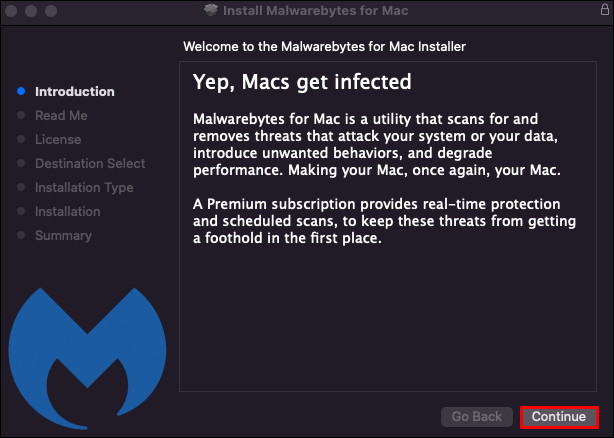
- Wenn Sie möchten, lesen Sie die Verbesserungen und behobenen Probleme durch, bevor Sie auf „Weiter“ klicken.
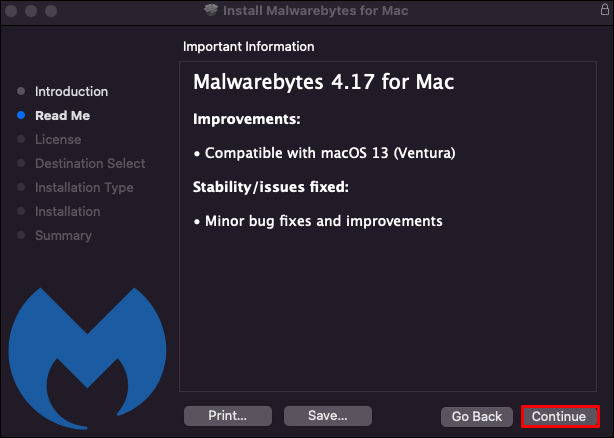
- Klicken Sie auf „Zustimmen“, wenn Sie die „Software-Lizenzvereinbarung“ gelesen haben.
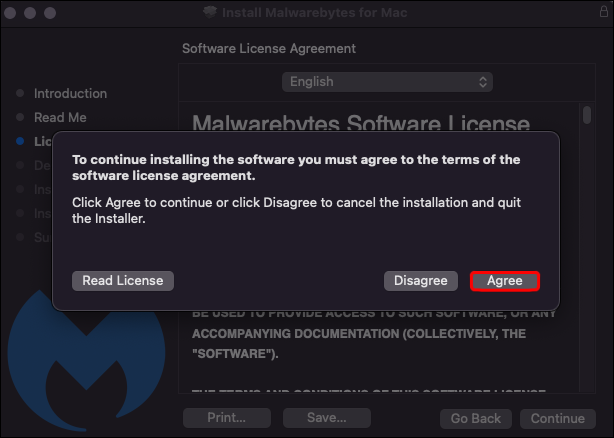
- Klicken Sie auf dem Bildschirm „Installationsort und Dateigröße“ auf „Fortfahren“ und dann auf „Installieren“.
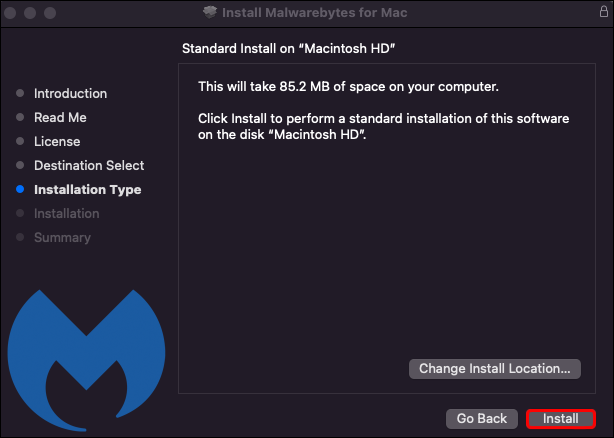
- Geben Sie Ihren Mac-Benutzernamen und Ihr Kennwort ein und klicken Sie dann auf „Software installieren“.
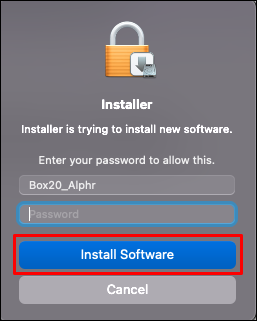
- Schließen und verlassen Sie den Setup-Assistenten und klicken Sie dann auf dem Willkommensbildschirm von Malwarebytes auf „Erste Schritte“.
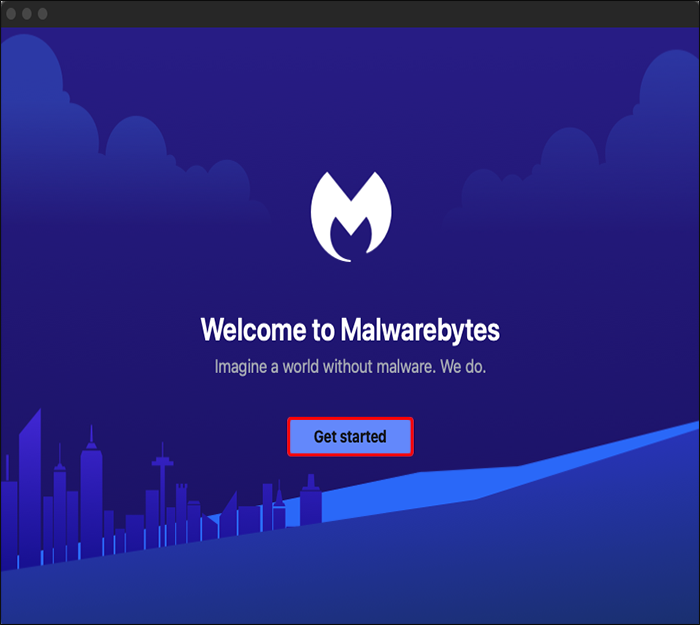
Bitdefender-Virenscanner
Bitdefender Virus Scanner ist ein weiterer erstklassiger Antivirus-Anbieter für 2022, der beliebte Antivirus-Anbieter wie TotalAV und Norton übertrifft. Zu den herausragenden Funktionen gehören Echtzeitschutz, verschiedene Virenscan-Optionen, Banking-Schutz, ein Passwort-Manager und ein integriertes VPN.
Die kostenlose Version hat nicht so viel Schnickschnack, ist aber dennoch ein lohnenswertes kostenloses Antivirenprogramm für Ihren Mac. Es ist besonders ideal zum Scannen bestimmter Apps oder Dateien und lässt Sie Dateien ignorieren, um das Scannen zu beschleunigen. Wenn es eine Bedrohung erkennt, wird es unter Quarantäne gestellt und dann entfernt.
Es läuft nicht unbemerkt im Hintergrund, also müssen Sie eines anfordern, wenn Sie zum Scannen bereit sind. Sie haben stets den neuesten Schutz, da die Virensignaturen automatisch stündlich aktualisiert werden.
Merkmale
Die kostenlose Version bietet Echtzeitschutz für ein Gerät mit Folgendem:
Virenscans
Als kostenloser Benutzer erhalten Sie die gleiche effiziente und zuverlässige Scanfunktion wie in der kostenpflichtigen Version. Es verwendet das Malware-Verzeichnis und maschinelles Lernen, um bekannte und unbekannte Malware-Bedrohungen effektiv zu erkennen. Da dies in der Cloud stattfindet, ist die Leistungsbeeinträchtigung auf Ihrem Mac minimal. Es gibt vier Arten von Scans:
- Schnellscan: Es scannt schnell die Stelle, an der Viren normalerweise auftreten.
- Systemscan: Es scannt das gesamte System.
- Benutzerdefinierter Scan: Damit können Sie einen bestimmten Bereich scannen.
- Schwachstellen-Scan: Es wird jeweils fünf Minuten lang nach Schwachstellen gesucht.
Schutz vor Webangriffen
Ihre Web-Angriffsprävention überprüft die Websites, auf die Sie zugreifen, auf Bedrohungen und blockiert alle bekannten infizierten Links, um Ihre persönlichen Daten und Ihren Mac vor Cyberkriminellen zu schützen.
Vorteile
- Es stützt sich auf ein globales Schutznetzwerk.
- Es bietet die beste Malware-Erkennung seiner Klasse.
- Es bietet eine 30-tägige Testversion für alle Premium-Pläne.
- Es passt sich Ihren Hardwarespezifikationen an.
Nachteile
- Kostenpflichtige Optionen sind etwas teuer.
So installieren Sie Bitdefender
Befolgen Sie diese Schritte, um mit der kostenlosen Version von Bitdefender zu beginnen.
- Navigieren Sie zur Anmeldeseite von Bitdefender , um ein Konto zu erstellen.
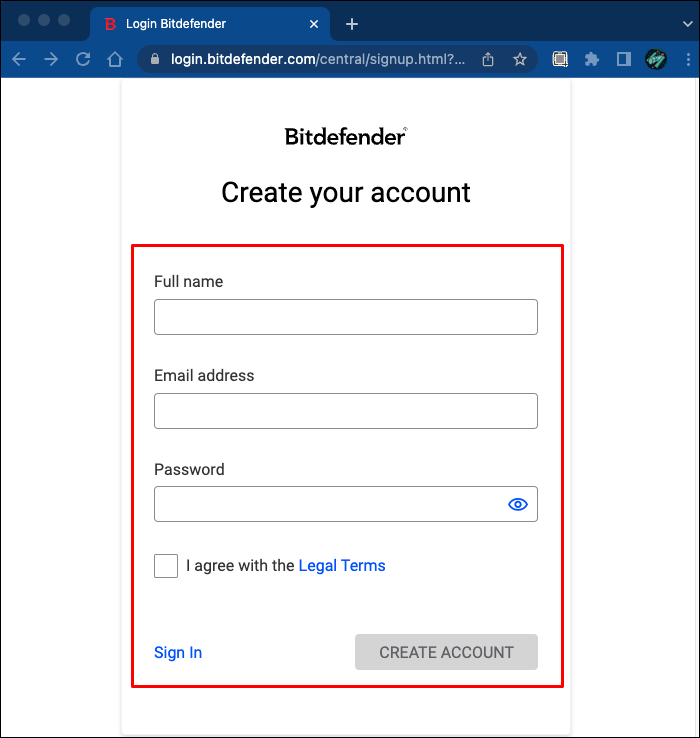
- Klicken Sie auf die Schaltfläche „Abonnement aktivieren“, gehen Sie dann zu Ihrem E-Mail-Konto und folgen Sie dem Link zu Bitdefender Central, wo Sie sich bei Ihrem Konto anmelden können.
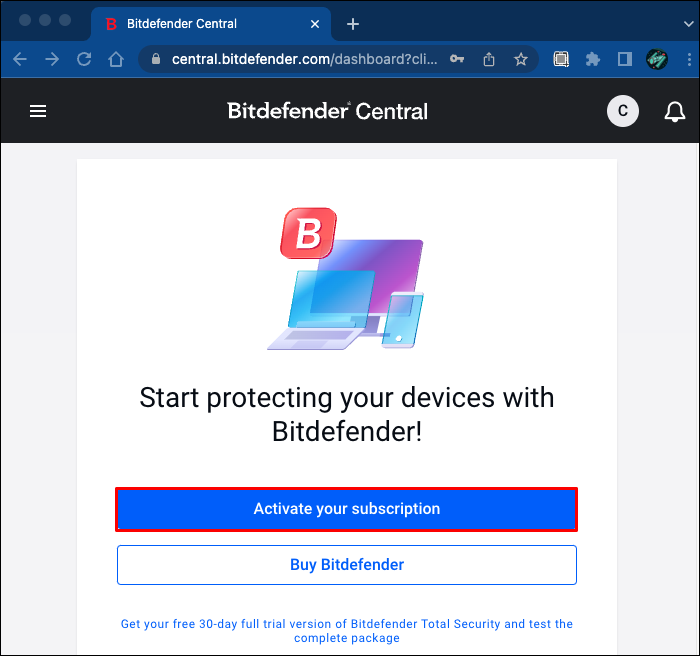
- Laden Sie die Bitdefender-App herunter und installieren Sie sie.
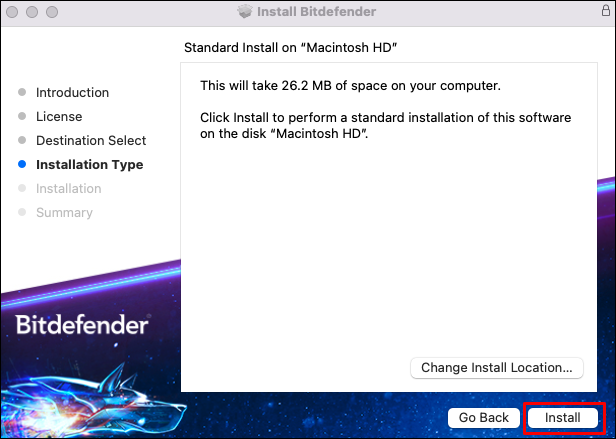
- Sie können „Eine optimale Gerätebewertung durchführen“, nachdem alle Dateien heruntergeladen wurden, damit Bitdefender Schwachstellen auf Ihrem Mac finden kann.
- Wählen Sie die Schaltfläche „Bitdefender verwenden“.
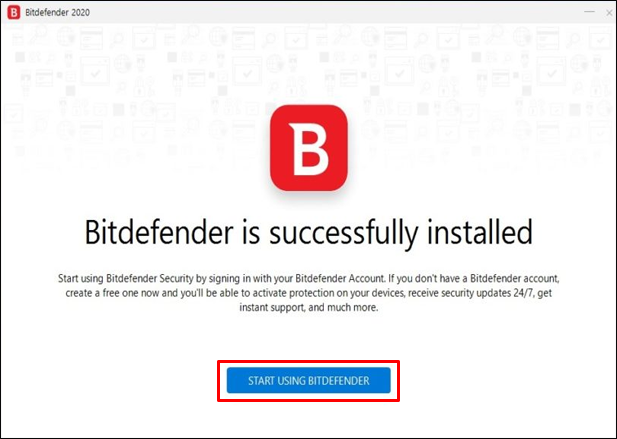
AVG Antivirus
AVG Antivirus ist eine weitere adäquate Antivirenlösung. Sein kostenloser Schutz ist effektiv genug, um Ihren Mac vor Malware und Online-Schutz zu schützen. Es hält Sie auch davon ab, PC- und Android-Viren zu bekommen und weiterzugeben. Sie erhalten einen angemessenen Sicherheitsschutz, da AVG seine Virendatenbank automatisch aktualisiert. Es wird unbemerkt im Hintergrund ausgeführt, um Bedrohungen wie bösartige E-Mails, Downloads und Websites abzuwehren.
Malware Schutz
Die kostenlose Edition von AVG Antivirus bietet Malware-Schutz. Die Malware muss mehrere Sicherheitsebenen durchbrechen, bevor sie auf Ihr System zugreifen kann. Es blockiert verdächtige Programme und führt einen detaillierten Scan durch, wenn eines durchschlüpft. AVG Antivirus bietet außerdem fortschrittliche Firewalls, um Ihren Mac vor Ransomware zu schützen.
Vorteile
- Es wurde von Drittanbietern auf Sicherheit getestet.
- Es hat eine intuitive Benutzeroberfläche.
- Telefon- und Chat-Support ist verfügbar.
Nachteile
- Der Premium-Support ist teuer.
- Die Wissensbasis könnte besser sein.
So installieren Sie AVG Antivirus
Hier sind die Schritte zum Herunterladen und Verwenden der kostenlosen AVG Antivirus-Edition.
- Besuchen Sie die offizielle Website von AVG Antivirus .
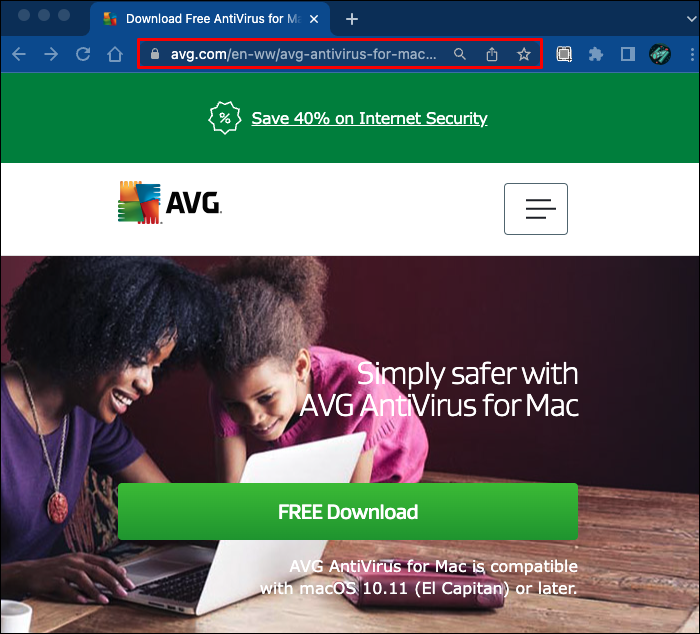
- Klicken Sie auf die Schaltfläche „Kostenloser Download“, und eine .exe-Setup-Datei wird heruntergeladen und in Ihrem Ordner „Downloads“ gespeichert.
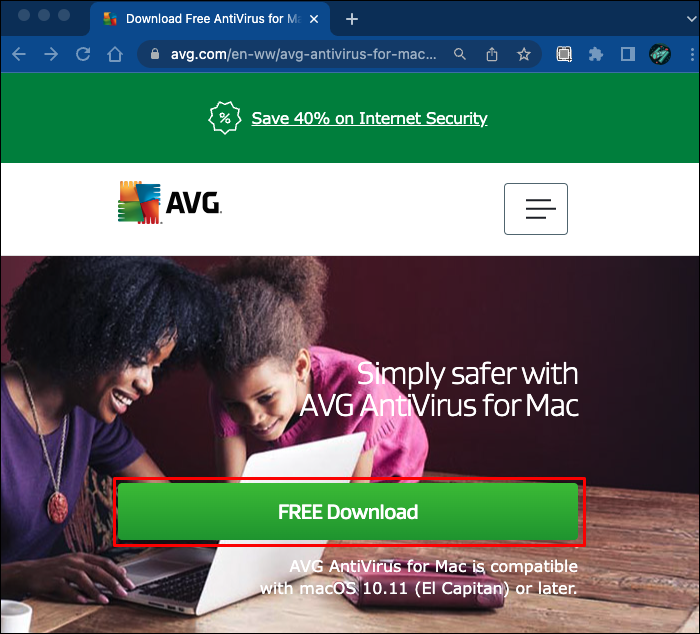
- Doppelklicken Sie auf die Setup-Datei und doppelklicken Sie dann auf das AVG Antivirus-Symbol.
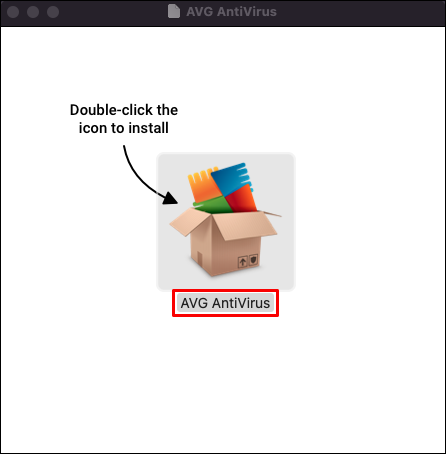
- Klicken Sie auf „Zulassen“, um festzustellen, ob AVG installiert werden kann, und klicken Sie dann auf „Fortfahren“.
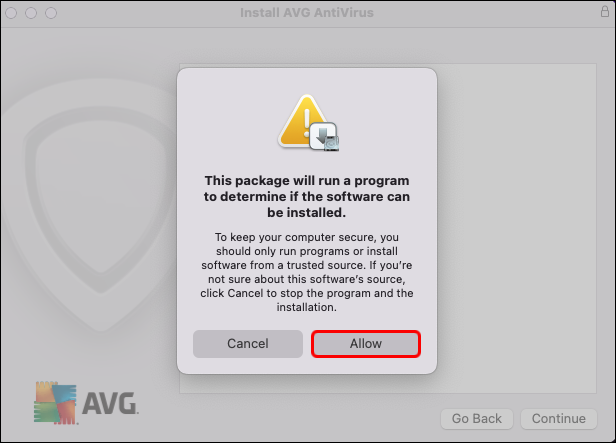
- Nachdem Sie die „Endbenutzer-Lizenzvereinbarung“ durchgesehen haben, klicken Sie auf „Weiter“ und dann auf „Zustimmen“, um die Bedingungen zu akzeptieren.
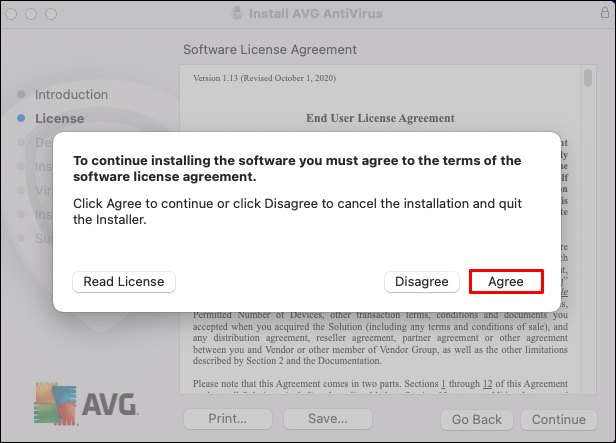
- Wählen Sie „Installieren“, um mit der Standardinstallation fortzufahren, oder wählen Sie „Installationsort ändern…“ oder „Anpassen“, um die Standardeinstellungen zu ändern.
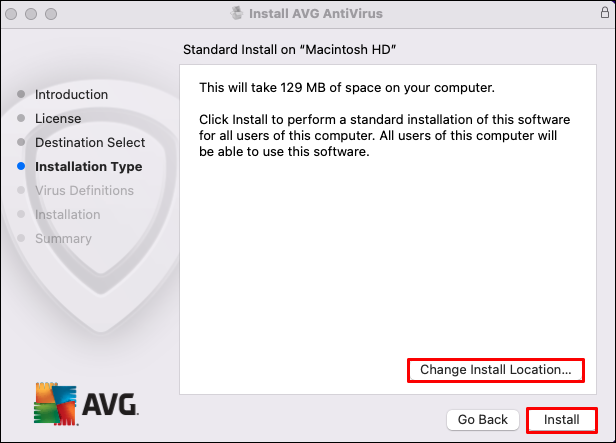
- Verwenden Sie Ihre Touch ID oder „Passwort verwenden“, um Ihr Passwort einzugeben, um die Installation zu autorisieren, und klicken Sie dann auf „Software installieren“.
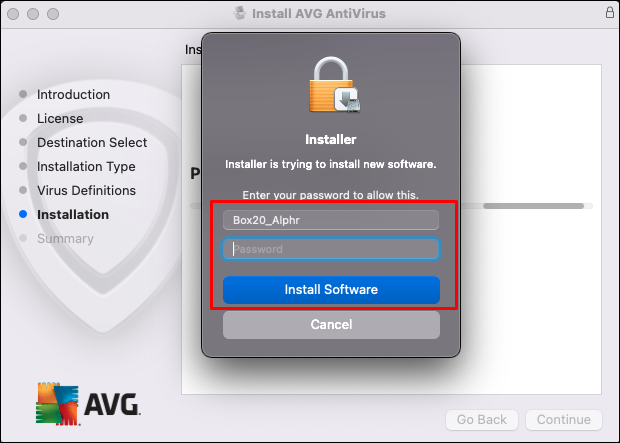
- Um Änderungen an den „System Certificate Trust Settings“ zu autorisieren, verwenden Sie Ihre Touch ID oder geben Sie Ihr Passwort ein und klicken Sie dann auf „Update Settings“.
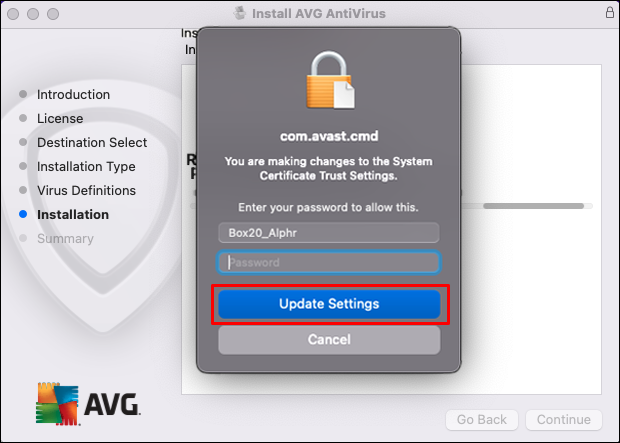
- Klicken Sie auf „OK“, wenn das Popup-Fenster „Systemerweiterung blockiert“ erscheint.
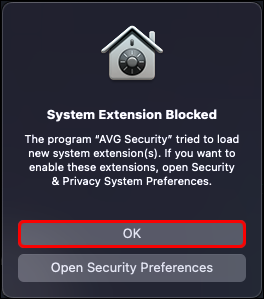
- „Schließen“ Sie das Bestätigungsfenster für die erfolgreiche Installation, und Sie können mit der Verwendung von AVG Antivirus beginnen.
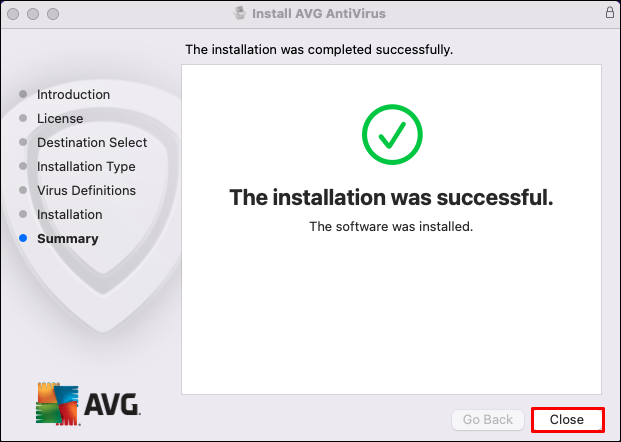
Sophos-Startseite
Sophos Home Antivirus gewährleistet einen entscheidenden Schutz vor Ransomware, Würmern, Bots, Trojanern und Phishing-Websites. Sophos überwacht kontinuierlich den Status Ihres Macs und geht wirksam gegen Malware, böswillige Eindringlinge und Hacker vor.
Sophos gilt als sicher; es kann jedoch inkonsistent sein. Es wurde festgestellt, dass es nicht bösartige Programme und Dateien erkennt, was zu Problemen bei der sicheren Auflistung führt.
Merkmale
Die kostenlose Version von Sophos ist gut genug, um bis zu drei Ihrer Geräte zu sichern. Es enthält eine Kindersicherung, mit der Sie verhindern können, dass Ihre Kinder auf unangemessene Websites zugreifen. Und Sie müssen kein Konto einrichten oder Ihre Bankverbindung angeben, um die kostenlose Version zu nutzen.
Vorteile
- Es führt schnelle Virenscans durch.
- Für die kostenlose Version von Sophos ist keine Kontoeinrichtung erforderlich.
Nachteile
- Der App-Verwaltung fehlt es an Intuition.
- Sophos kann inkonsistent sein.
So installieren Sie Sophos Home
Befolgen Sie diese Schritte, um die kostenlose Version von Sophos Home zu verwenden.
- Besuchen Sie die offizielle Website von Sophos Homes .
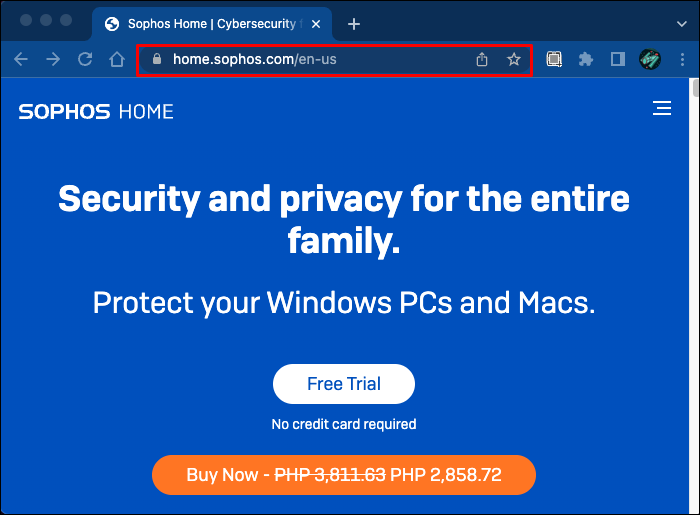
- Klicken Sie auf die Schaltfläche „Kostenlose Testversion“ und dann auf „Jetzt herunterladen“ und warten Sie, bis das Installationsprogramm den Download abgeschlossen hat.
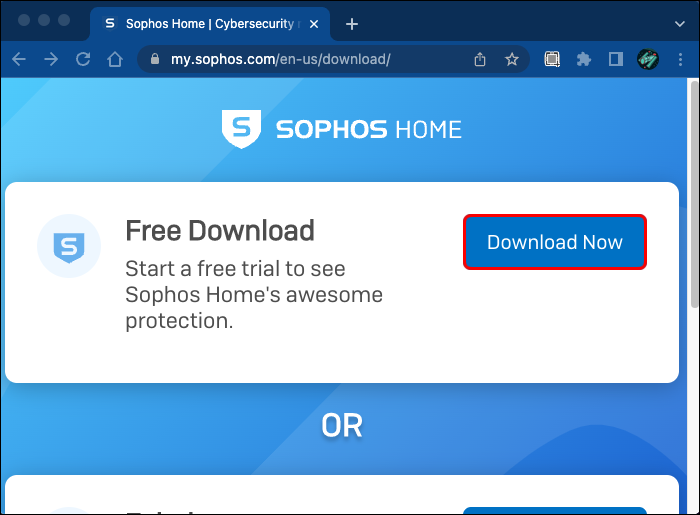
- Gehen Sie zu Ihrem Ordner „Downloads“ und doppelklicken Sie auf den Ordner „Sophosinstaller“, dann wird möglicherweise die Datei „Sophos Installer“ oder nur die Datei „Sophos Installer“ angezeigt.
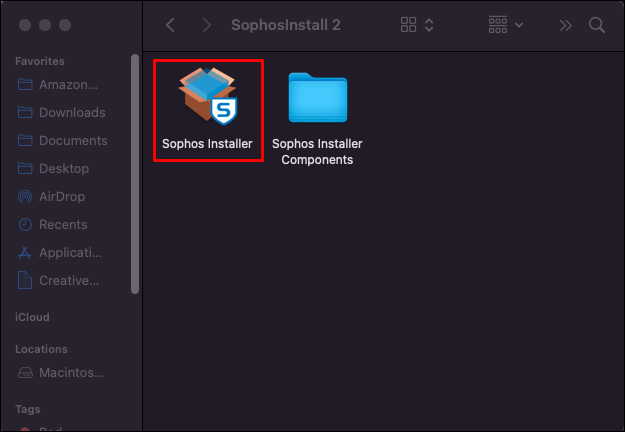
- Doppelklicken Sie auf „Sophos Installer.app“, um die Installation zu starten.
- Wählen Sie „Öffnen“, wenn die Sicherheitsabfrage erscheint.
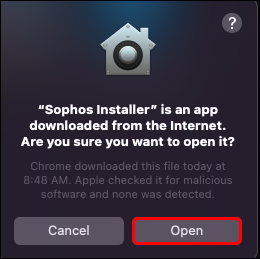
- Klicken Sie im Installationsfenster auf „Weiter“.
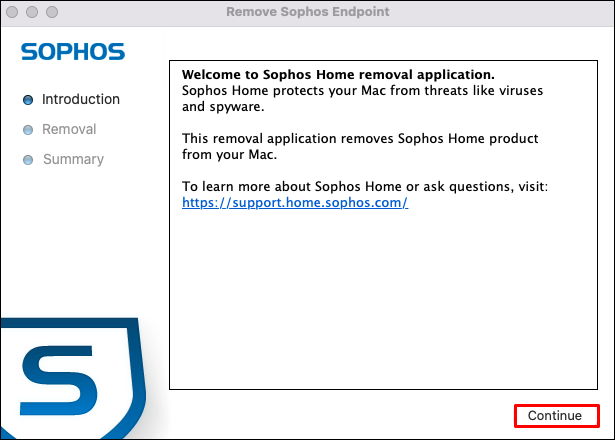
- Geben Sie Ihr Mac-Passwort ein und klicken Sie dann auf „Install Helper“.
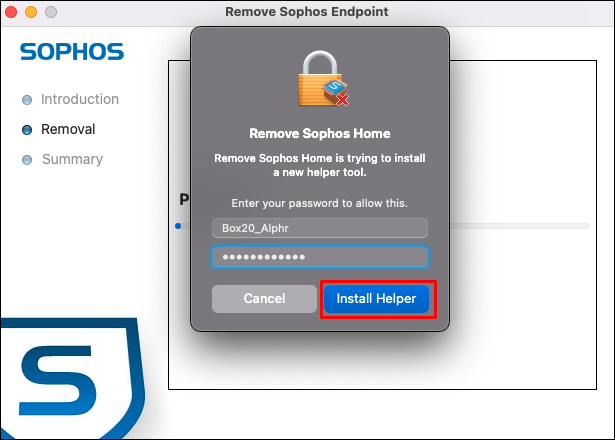
- Warten Sie einige Minuten, während das Installationsprogramm abgeschlossen wird.
- Wenn Sie Sophos zum ersten Mal installieren, werden Sie möglicherweise aufgefordert, die Sophos-Erweiterung zuzulassen.
- Klicken Sie auf „Schließen“, um das Fenster „Installation war erfolgreich“ zu verlassen.
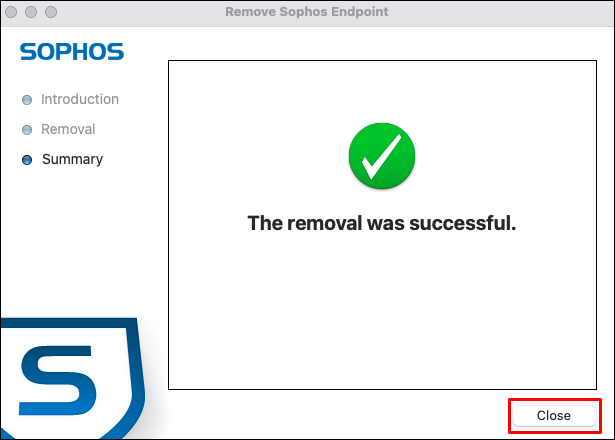
Comodo Antivirus
Comodo Antivirus ist eine etablierte Antivirensoftware, die eine solide kostenlose Version bietet, die einfach zu bedienen ist. Um eine App oder Datei auf Viren zu überprüfen, müssen Sie sie einfach per Drag & Drop in Comodo ziehen. Der Schnellscan ist in wenigen Minuten abgeschlossen, während ein vollständiger Systemscan bis zu zwei Stunden dauern kann. Mit der Funktion „Geplante Scans“ können Sie einen geeigneten Zeitpunkt für die Durchführung der Scans auswählen.
Comodo hält sich mit den neuesten Virensignaturen auf dem Laufenden, um Ihren Mac vor verschiedenen Malware-Typen zu schützen. Comodo schützt Ihr Gerät jedoch nicht automatisch, während Sie online sind, und das Blockieren gefährlicher Websites erfordert die kostenlose Browsererweiterung Comodo Online Security .
Vorteile
- Es bietet eine funktionsreiche kostenlose Edition.
- Es ist einfach zu bedienen und enthält eine gute Dokumentation.
Nachteile
- Einige Funktionen funktionieren nicht sehr gut.
- Apps sehen etwas veraltet aus und fühlen sich auch so an.
So installieren Sie Comodo Antivirus
Hier sind die Schritte, um mit der Verwendung der kostenlosen Version von Comodo zu beginnen.
- Besuchen Sie die offizielle Comodo-Website .
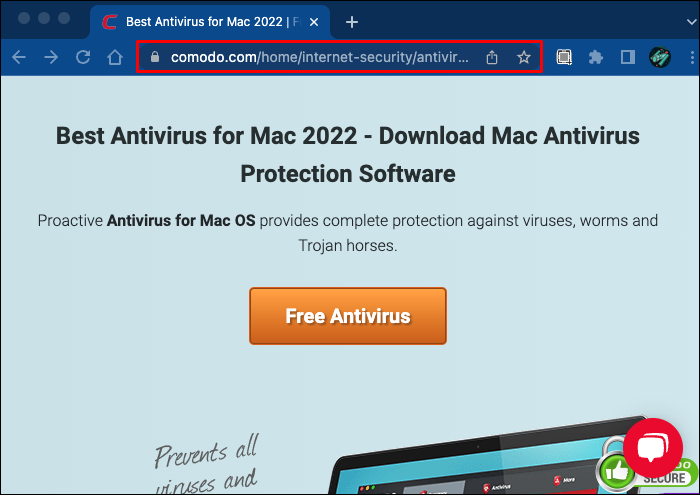
- Klicken Sie auf die Schaltfläche „Free Antivirus“, um die Setup-Datei herunterzuladen.
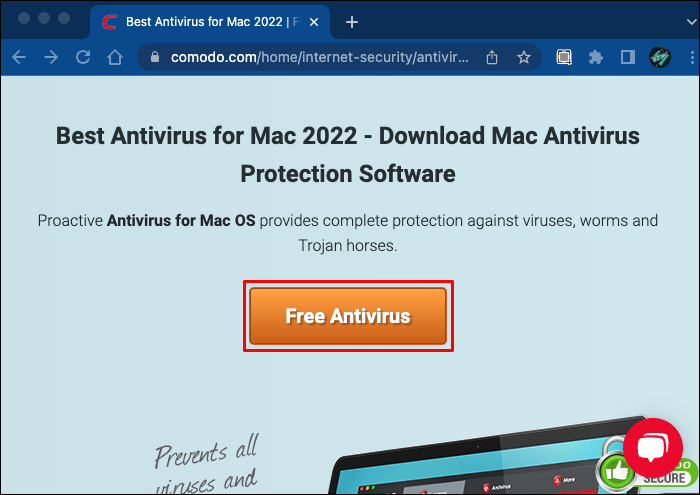
- Doppelklicken Sie auf „Comodo Antivirus Installer“, um den Installationsassistenten zu starten.
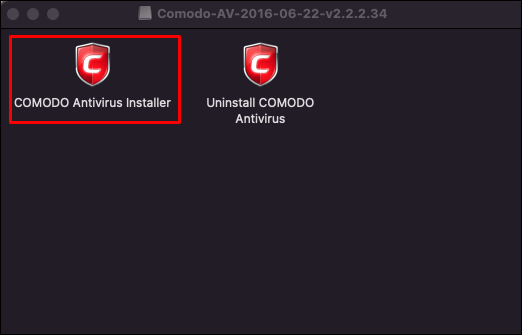
- Wählen Sie die Sprache, um Comodo zu installieren, und klicken Sie dann auf „OK“.
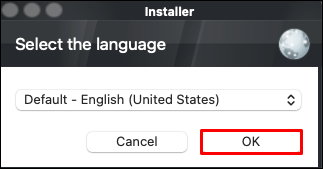
- Um fortzufahren, lesen Sie die „Endbenutzer-Lizenzvereinbarung“ und klicken Sie dann auf „Ich akzeptiere“ oder „Abbrechen“.
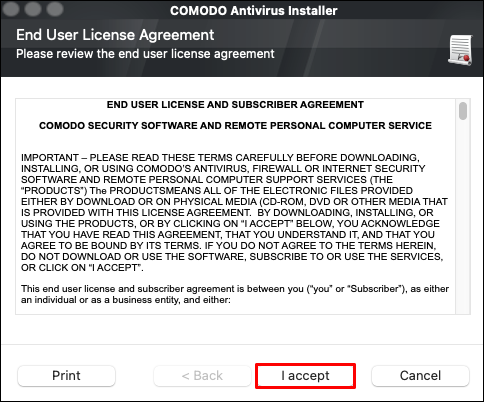
- Wenn Sie sich für Neuigkeiten und Produktinformationen von Comodo anmelden möchten, geben Sie Ihre E-Mail-Adresse ein und klicken Sie dann auf „Weiter“.

- Wählen Sie im Fenster „Bereit zur Installation…“ die Option „Installieren“. Ein Fortschrittsbalken wird angezeigt.
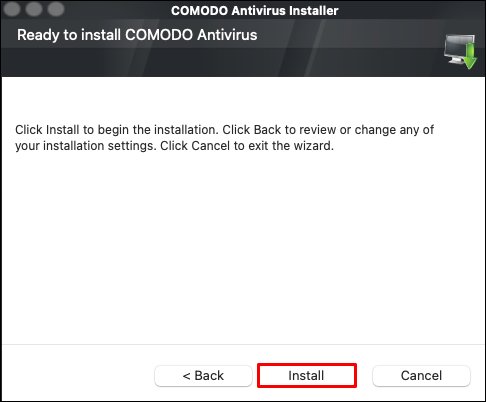
- Wählen Sie nach Abschluss der Installation im Bestätigungsfenster „Fertig stellen“. Sie werden aufgefordert, Ihren Computer neu zu starten, um den Vorgang abzuschließen.
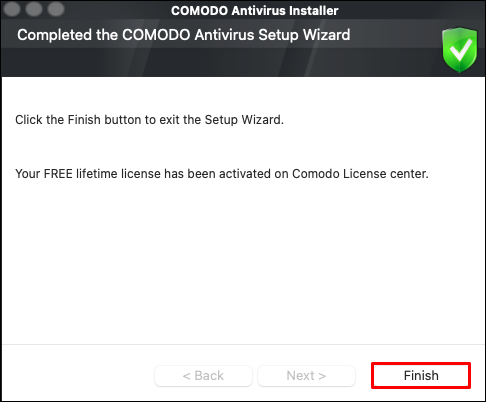
Die beste kostenlose Antivirus-Software für Macs
Sicherheits- und Virenprobleme können Macs beeinträchtigen, selbst wenn Sie vorsichtig sind. Die Installation von Antivirensoftware von Drittanbietern stärkt Ihre Verteidigung. Wenn Sie nach dem besten kostenlosen Antivirenprogramm für Ihren Mac suchen, ziehen Sie Bitdefender in Betracht. Die kostenlose Version ist umfassend mit Funktionen, die mit kostenpflichtigen Premium-Versionen anderer Top-Antivirensoftware vergleichbar sind.
/best-free-antivirus-for-mac/